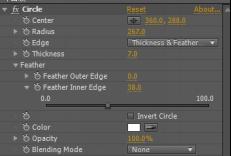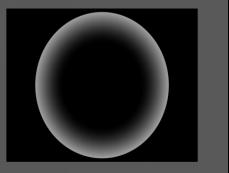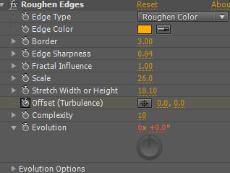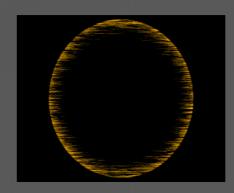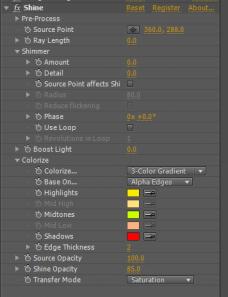AE是製作視訊特效的一類大型軟體,全稱為Adobe After Effects ,對電腦硬體的配置要求很高。太低的配置不僅做不成自己想要的效果,很有可能卡機,但是AE也是一款視訊特效的好工具,所以電視節目或者很多電影動畫特效也都會選擇它,電視劇裡面轟動爆炸的時候,總會看到整座城市都散發出轟動的光芒。這是影視特效裡的衝擊波效果,那麼使用橢圓遮罩、Shine、3D層製作衝擊波效果呢?
工具/原料
Windows 7 64位作業系統的PC平臺
使用Adobe After EffectsCS5英文版操作完成
方法/步驟
新建一個“衝擊波”合成,在該合成裡新建一個黑色固態層,給該固態層新增Effect—Generate—Circle特效,引數設定和效果如圖1和2。
再給該固態層新增粗糙邊緣特效Effect—Stylize—Roughen Edges,引數設定如圖2-3所示。在層編輯面板中找到Effect底下的Evolution引數,選中它給其天機哎一個表示式動畫Animation—Add Expression,書寫表示式time*50,如圖3所示。
在0:00:00:00處設定Offset(Turbulence)引數的關鍵幀,如圖4所示,
在最後一幀改變Offset(Turbulence)的引數大小為1200。預覽一下當前設定的效果。如圖5所示。
最後給該固態層新增Effect—Trapcode—Shine,引數設定如圖6所示。
再新建一個名為“衝擊波特效”的合成,將素材01.jpg匯入並拖拽到該合成內,作為該合成的背景層。將合成“衝擊波”拖拽到這個合成裡並至於背景層之上,開啟“衝擊波”的三維開關,設定該合成的position引數如圖7所示。
設定“衝擊波”的縮放比例關鍵幀,在第一幀的位置設定Scale的關鍵幀,引數設定如圖8所示。
分別在0:00:0:07、0:00:00:19、0:00:01:00改變Scale的引數,引數大小如圖9到11。
選中“衝擊波”層,按ctrl+d複製一層“衝擊波”,然後選中已經設定好的四個關鍵幀整天往後移,如移動到0:00:02:16處,如圖12所示。按空格鍵預覽效果。
注意事項
使用橢圓遮罩工具繪製橢圓形,使用“粗糙邊緣”命令製作形狀粗糙化並新增關鍵幀
使用“Shine”命令製作形狀發光效果
使用“3D層”屬性調整形狀空間效果,使用“大小”選項與“透明度”選項編輯形狀的大小與不透明度。